Pataisykite neveikiančius „Snapchat“ pranešimus
Įvairios / / November 28, 2021
2015–2016 m. iškilo „Snapchat“ – nauja istorija paremtos socialinės žiniasklaidos platformos forma. „Snapchat“ leidžia vartotojams dalytis trumpais 10 sekundžių vaizdo įrašais ir nuotraukomis (oficialiai vadinamomis „Snaps“). gali žiūrėti tik jų draugai ir sekėjai 24 valandas, paskelbus turinys išnyks Gerai. „Snapchat“ taip pat sugalvojo panašų požiūrį į pokalbius. Patikrinti pranešimai (nuotraukos, vaizdo įrašai ar tekstas) dingsta visam laikui. Platformos skaičius smarkiai išaugo nuo stabilios versijos išleidimo ir šiuo metu pritraukia daugiau nei 229 milijonus kasdienių aktyvių vartotojų (2020 m. kovo mėn.). Dėl nykstančio istorijų turinio populiarumo kitos rinkos platformos, tokios kaip „Instagram“, „Whatsapp“ ir net „Twitter“, dabar privertė jį priimti.
„Snapchat“ ir „Android“ versijos „iOS“ visada buvo skirtumų, susijusių su fotoaparato kokybe ar funkcijomis. Tačiau abiem jiems labai būdinga problema yra ta, kad pranešimai nustoja veikti atsitiktinai. Apie problemą pranešė daugelis vartotojų ir ją gali sukelti daugybė priežasčių. Pradedantiesiems, jei programa neturi atitinkamų leidimų, pranešimai neveiks. Kitos galimos priežastys: aktyvus režimas „Netrukdyti“, esamos programos versijos klaida, talpyklos perkrova ir kt. Pranešimai yra būtini norint žinoti, kai draugas ar mylimas žmogus atsiuntė žinutę, nepraleisti girto šokančio jo istoriją, gauti įspėjimą, jei jūsų išsiųstas pranešimas buvo nufotografuotas ir pan.
Išnaršėme internetą ir išbandėme kai kuriuos galimus problemos „Pranešimai neveikia Snapchat“ sprendimus. Visa tai bus išsamiai paaiškinta šiame straipsnyje.

Turinys
- 6 būdai, kaip išspręsti neveikiančią „Snapchat“ pranešimų problemą
- Gaukite „Snapchat“ pranešimus, kad vėl veiktų
- 1 būdas: patikrinkite, ar įjungti „Snapchat Push“ pranešimai
- 2 būdas: įsitikinkite, kad „Snapchat“ leidžiama siųsti pranešimus
- 3 būdas: išjunkite netrukdymo režimą
- 4 būdas: išvalykite „Snapchat“ programos talpyklą
- 5 būdas: leiskite „Snapchat“ pasiekti internetą fone
- 6 būdas: atnaujinkite arba iš naujo įdiekite „Snapchat“.
6 būdai, kaip išspręsti neveikiančią „Snapchat“ pranešimų problemą
Gaukite „Snapchat“ pranešimus, kad vėl veiktų
„Snapchat“ problema visai nėra rimta. Visų toliau išvardytų sprendimų įgyvendinimas užtruks tik apie 5–10 minučių. Pirmiausia įsitikinsime, kad „Snapchat“ turi visus leidimus, reikalingus normaliam veikimui. Į sąrašą įtrauktas leidimas siųsti pranešimus į pagrindinį telefono ekraną ir likti aktyviems fone. Jei leidimai nėra problema, vartotojai gali pabandyti išvalyti laikinąją talpyklą ir kitus programos duomenis, atnaujinti į naujausią versiją arba iš naujo įdiegti „Snapchat“. Jei „Snapchat“ pranešimai neseniai pradėjo veikti netinkamai, pirmiausia išbandykite toliau pateiktus greitus sprendimus.
Atsijungti ir vėl prisijungti – Žinoma, kad šis gudrus triukas išsprendžia daug problemų, susijusių su internetinėmis paslaugomis. Atsijungus ir vėl prisijungus, seansas nustatomas iš naujo, be to, galite išvalyti programą iš naujausių programų skilties, kad ištaisytumėte sugedusį atvejį. Norėdami atsijungti: bakstelėkite savo profilio piktogramą, tada – krumpliaračio piktogramą, kad atidarytumėte „Snapchat“ nustatymus. Slinkite iki galo žemyn ir bakstelėkite Atsijungti. Patvirtinkite savo veiksmą ir nubraukite „Snapchat“ iš naujausių programų dėklo.
Iš naujo paleiskite įrenginį – Kaip galime tai pavadinti techniniu „Kaip“ straipsniu, neįtraukiant visžalios gudrybės „paleisti įrenginį iš naujo“? Taigi eikite į priekį ir vieną kartą iš naujo paleiskite „Android“ / „iOS“ telefoną ir patikrinkite, ar „Snapchat“ pranešimai vėl pradeda veikti. Norėdami paleisti iš naujo, paspauskite ir palaikykite fizinį maitinimo mygtuką ir maitinimo meniu pasirinkite atitinkamą parinktį.
1 būdas: patikrinkite, ar įjungti „Snapchat Push“ pranešimai
Vartotojams leidžiama tinkinti „Snapchat“ pranešimus pagal savo skonį, pavyzdžiui: įgalinti pranešimus apie istoriją, draugų pasiūlymus, paminėjimus, visiškai juos išjungti ir pan. iš programos vidaus. Visai įmanoma, kad netyčia išjungėte pranešimus, kai paskutinį kartą buvote ten, arba naujas atnaujinimas juos automatiškai išjungė. Taigi pereikime prie „Snapchat“ nustatymo ir įsitikinkime, kad taip nėra.
1. Atidarykite savo Programėlių stalčius ir bakstelėkite Snapchat piktograma norėdami paleisti programą. Jei dar nesate prisijungęs, įveskite savo vartotojo vardą / pašto adresą, slaptažodį ir bakstelėkite prisijungimo mygtuką.
2. Bakstelėkite savo Profilio nuotrauka (Bitmoji arba baltas vaiduoklis, apsuptas taškinio geltono fono) viršutiniame kairiajame kampe ir bakstelėkite krumpliaratis nustatymų piktogramą, kuri rodoma kitame kampe, kad pasiektumėte Snapchat nustatymus.
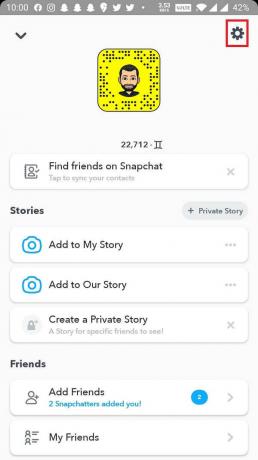
3. Skiltyje Mano paskyra raskite Pranešimai parinktį ir bakstelėkite ją („Android“ įrenginiuose: pranešimų nustatymai yra skiltyje „Išplėstinė“).
![Skiltyje Mano paskyra raskite parinktį Pranešimai ir bakstelėkite ją | Pataisymas: „Snapchat“ pranešimai neveikia [iOS ir „Android“]](/f/7edca0d2e88f1b95cdd312111c48a37d.jpg)
4. Kitame ekrane atskiri perjungimo jungikliai (arba žymės langeliai), kad būtų galima valdyti, ar programa siunčia pranešimus apie draugų istorijos, draugų pasiūlymai, paminėjimai, prisiminimai, gimtadieniai ir kt. dalyvaus. Įgalinkite juos visus gauti visus pranešimus arba tik konkrečius, kurie, atrodo, neveikia.

5. Ekrano apačioje bakstelėkite Tvarkykite istorijų pranešimus jei nesate įspėjami apie konkretaus asmens ar kitų prekės ženklų paskyrų paskelbtas istorijas.
![Ekrano apačioje bakstelėkite Tvarkyti istorijos pranešimus | Pataisymas: „Snapchat“ pranešimai neveikia [iOS ir „Android“]](/f/3091c1553b773d5f2e792871f6827048.jpg)
6. Įveskite suinteresuoto asmens vardą paieškos juostoje ir bakstelėkite padaryta gauti pranešimą kiekvieną kartą, kai paskelbia naują istoriją.
2 būdas: įsitikinkite, kad „Snapchat“ leidžiama siųsti pranešimus
Per pastaruosius kelerius metus vartotojai tapo labiau susirūpinę dėl savo privatumo ir tai privertė gamintojams, kad jie galėtų visiškai kontroliuoti, kokius leidimus suteikia kiekviena programa savo telefone turi. Be prieigos prie kameros ir mikrofono, vartotojai taip pat gali valdyti, ar tam tikrai programai leidžiama siųsti pranešimus. Paprastai kiekvieną kartą, kai vartotojas atidaro programą pirmą kartą, pasirodo iššokantys pranešimai, kuriuose prašoma visų reikiamų leidimų. Netyčia palietus pranešimų leidimo pranešimą gali būti priežastis, kodėl jie neveikia. Nepaisant to, vartotojai gali įjungti programos pranešimus įrenginio nustatymuose.
1. Paleiskite Nustatymai programą savo mobiliajame įrenginyje.
2. „iOS“ įrenginyje raskite Pranešimai parinktį ir bakstelėkite ją. Priklausomai nuo „Android“ įrenginio gamintojo (OĮG), paspausti Programos ir pranešimai arba Programos meniu Nustatymai.

3. Surūšiuokite visas įdiegtas programas abėcėlės tvarka ir slinkite žemyn, kol jūs rasti Snapchat. Bakstelėkite norėdami peržiūrėti išsamią informaciją.
![slinkite žemyn, kol rasite Snapchat | Pataisymas: „Snapchat“ pranešimai neveikia [iOS ir „Android“]](/f/77aaf16f91c8f7347d0f871f0935490d.jpg)
4. „iOS“ vartotojai gali tiesiog perjungti Leisti pranešimus Pereiti prie Įjungta padėtis, kad „Snapchat“ galėtų siųsti pranešimus. Kita vertus, kai kurie „Android“ naudotojai turės paliesti Pranešimai pirma ir tada įjungti juos.

Jei „Snapchat“ pranešimai jau buvo įjungti, tiesiog išjunkite jungiklius ir vėl įjunkite, kad atnaujintumėte nustatymus.
Taip pat skaitykite:Kaip pažymėti vietą „Snapchat“.
3 būdas: išjunkite netrukdymo režimą
Be bendro garso profilio mūsų įrenginiuose, taip pat yra tylaus ir netrukdymo režimai. Abu jie skirti neblaškyti, kai naudotojams reikia sutelkti dėmesį į ką nors neprisijungus. Netrukdymo režimas yra daug griežtesnis nei tylus režimas ir neleidžia pagrindiniame ekrane stumti jokių pranešimų. Jei turite aktyvų DND režimą, atlikite toliau nurodytus veiksmus, kad jį išjungtumėte ir vėl gautumėte visus pranešimus.
1. Bet kuriame iš įrenginių paleiskite Nustatymai.
2. Netrukdyti „iOS“ nustatymas yra nurodytas pačiame pagrindiniame meniu, o „Android“ DND nustatymą rasite žemiau Garsas.
3. Tiesiog IšjungtiNetrukdymo režimas iš čia.
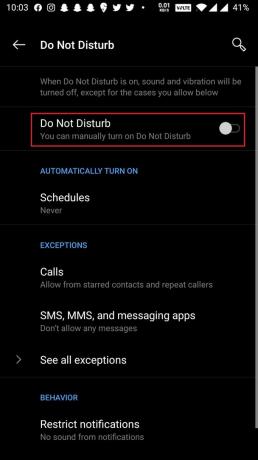
„iOS“ naudotojai taip pat gali išjungti ir įgalinti režimą „Netrukdyti“ pačiame valdymo centre, o „Android“ naudotojai savo pranešimų dėkle gali pridėti nuorodos plytelę.
4 būdas: išvalykite „Snapchat“ programos talpyklą
Kiekviena programa mūsų mobiliajame įrenginyje sukuria laikinus talpyklos duomenis, kad būtų patogiau naudotis. Nors talpyklos duomenys neturi nieko bendra su pranešimais, jų perkrova tikrai gali sukelti daugybę programinės įrangos problemų. Todėl rekomenduojame reguliariai išvalyti visų telefono programų talpyklos duomenis
1. Paleiskite „Snapchat“. programą ir pasiekti jos nustatymus programoje (žr. pirmojo metodo 2 veiksmą).
2. Slinkite žemyn nustatymų meniu ir bakstelėkite Išvalyti talpyklą variantas.

3. Kitame iššokančiajame lange bakstelėkite Tęsti mygtuką, norėdami ištrinti visus talpyklos failus.
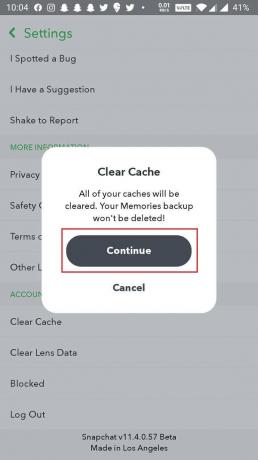
„Android“ vartotojai taip pat gali išvalyti programos talpyklą iš „Nustatymų“ programos.
Taip pat skaitykite:Kaip atlikti apklausą „Snapchat“?
5 būdas: leiskite „Snapchat“ pasiekti internetą fone
Kita dažna neveikiančių pranešimų priežastis yra ta „Snapchat“ neleidžiama paleisti arba naudoti mobiliųjų duomenų fone. Programoms, kurioms nuolat reikia palaikyti ryšį su savo serveriais ir tikrinti, ar nėra kokių nors pranešimų, turėtų būti leista likti aktyvioms fone. Jie gali išeikvoti jūsų mobiliojo telefono akumuliatorių ir užgesinti mobiliojo ryšio duomenis, tačiau norint gauti pranešimus, reikia tai paaukoti.
„iOS“ naudotojams:
1. Atidaryk Nustatymai programą, tada bakstelėkite Generolas.

2. Pasirinkite Programos atnaujinimas fone kitame ekrane.

3. Toliau pateiktame įdiegtų programų sąraše, įsitikinkite, kad įjungtas jungiklis šalia „Snapchat“.
„Android“ naudotojams:
1. Paleisti telefoną Nustatymai ir bakstelėkite Programos / Programos ir pranešimai.

2. Rasti Snapchat ir bakstelėkite jį.
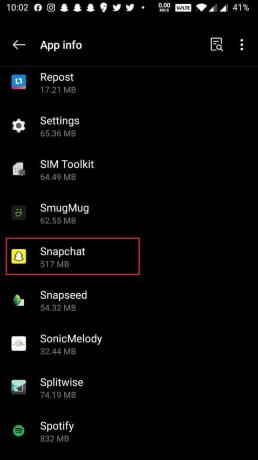
3. Programos puslapyje bakstelėkite Mobilieji duomenys ir WiFi (ar bet kurią panašią parinktį) ir įjunkite Fono duomenys ir Neribotas duomenų naudojimas parinktys kitame ekrane.

6 būdas: atnaujinkite arba iš naujo įdiekite „Snapchat“.
Galutinis problemos „Snapchat pranešimai neveikia“ sprendimas yra iš naujo įdiegti programą. Problemą gali sukelti būdinga klaida ir tikimės, kad kūrėjai jas ištaisė naujausioje versijoje. Norėdami atnaujinti „Snapchat“:
1. Atidaryk Zaidimu parduotuve „Android“ įrenginiuose ir Programėlių parduotuvė iOS sistemoje.
2. Įveskite Snapchat viduje konors paieškos juosta ieškoti to paties ir bakstelėkite patį pirmąjį paieškos rezultatą.
3. Bakstelėkite Atnaujinti mygtuką, kad atnaujintumėte į naujausią programos versiją.

4. Jei atnaujinimas nepadėjo, o pranešimai ir toliau nepastebi, Pašalinkite „Snapchat“. iš viso.
„iOS“ sistemoje – Palieskite ir palaikykite ant Snapchat programos piktogramą, bakstelėkite Pašalinti mygtuką, esantį viršutiniame dešiniajame piktogramos kampe, ir pasirinkite Ištrinti iš pasirodžiusio dialogo lango. Turėsite patvirtinti savo veiksmą bakstelėdami Ištrinti vėl.
„Android“ – iš tikrųjų yra keletas skirtingų metodų, kaip pašalinti programą iš „Android“. Lengviausias būdas būtų nuleisti galvą Nustatymai > Programos. Bakstelėkite programą kuriuos norite pašalinti ir pasirinkti Pašalinkite.
5. Iš naujo paleiskite įrenginį po pašalinimo.
6. Grįžkite į „Play Store“ arba „App Store“ ir dar kartą įdiekite „Snapchat“..
Rekomenduojamas:
- Kaip palikti privačią istoriją „Snapchat“?
- Kaip įrašyti nelaikant mygtuko „Snapchat“?
- Ištaisykite neveikiančią „Snapchat“ kamerą (juodo ekrano problemą)
- Kaip atšaukti momentinį pranešimą „Snapchat“.
Tikimės, kad šis vadovas buvo naudingas ir jums tai pavyko ištaisykite „Snapchat“ pranešimų neveikiančią problemą „iOS“ ir „Android“. Praneškite mums, kuris iš jų padarė jūsų triuką ir jei praleidome bet kurį kitą unikalų sprendimą toliau pateiktose komentarų skiltyse.


